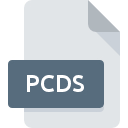
Dateiendung PCDS
Multi-resolution Bitmap Graphics - Kodak Photo-CD Format
-
CategoryGraphic Files
-
Popularität3.6 (3 votes)
Was ist PCDS-Datei?
Der vollständige Formatname von Dateien mit der Dateiendung "PCDS" lautet "Multi-resolution Bitmap Graphics - Kodak Photo-CD Format". Das Dateiformat PCDS ist mit Software kompatibel, die auf der Systemplattform , Windows installiert werden kann. Dateien mit der Dateiendung PCDS werden als Graphic Files-Dateien kategorisiert. Die Graphic Files -Untergruppe umfasst 524 verschiedene Dateiformate. Das beliebteste Programm zum Verarbeiten von PCDS-Dateien ist Kodak Picture CD, Benutzer können jedoch unter 1 verschiedenen Programmen auswählen, die dieses Dateiformat unterstützen. Auf der offiziellen Website von Eastman Kodak Company developer finden Sie nicht nur detaillierte Informationen zur Software Kodak Picture CD, sondern auch zu PCDS und anderen unterstützten Dateiformaten.
Programme die die Dateieendung PCDS unterstützen
Im Folgenden finden Sie einen Index der Softwareprogramme, mit denen PCDS-Dateien geöffnet werden können, die je nach unterstützter Systemplattform in 2 -Kategorien unterteilt sind. PCDS-Dateien können auf allen Systemplattformen, auch auf Mobilgeräten, gefunden werden. Es gibt jedoch keine Garantie, dass diese Dateien jeweils ordnungsgemäß unterstützt werden.
Wie soll ich die PCDS Datei öffnen?
Es kann viele Gründe geben, warum du Probleme mit der Öffnung von PCDS-Dateien auf einem bestimmten System hast. Was wichtig ist, können alle allgemeinen Probleme im Zusammenhang mit Dateien mit der Dateiendung PCDS von den Benutzern selbst gelöst werden. Der Prozess ist schnell und erfordert keinen IT-Experten. Wir haben für Sie eine Liste erstellt, die Ihnen bei der Lösung der Probleme mit PCDS-Dateien hilft.
Schritt 1. Downloaden und installieren Sie Kodak Picture CD
 Der häufigste Grund für solche Probleme ist das Fehlen geeigneter Anwendungen, die die auf dem System installierten PCDS-Dateien unterstützen. Die naheliegendste Lösung ist das Herunterladen und Installieren von Kodak Picture CD oder eines der aufgelisteten Programme: Picture Resize Free Online Images Converter. Oberhalb finden Sie eine vollständige Liste der Programme, die PCDS-Dateien unterstützen, sortiert nach den Systemplattformen, für die sie verfügbar sind. Die sicherste Methode zum Herunterladen von Kodak Picture CD ist das Aufrufen der Entwickler-Website (Eastman Kodak Company) und das Herunterladen der Software über die angegebenen Links.
Der häufigste Grund für solche Probleme ist das Fehlen geeigneter Anwendungen, die die auf dem System installierten PCDS-Dateien unterstützen. Die naheliegendste Lösung ist das Herunterladen und Installieren von Kodak Picture CD oder eines der aufgelisteten Programme: Picture Resize Free Online Images Converter. Oberhalb finden Sie eine vollständige Liste der Programme, die PCDS-Dateien unterstützen, sortiert nach den Systemplattformen, für die sie verfügbar sind. Die sicherste Methode zum Herunterladen von Kodak Picture CD ist das Aufrufen der Entwickler-Website (Eastman Kodak Company) und das Herunterladen der Software über die angegebenen Links.
Schritt 2. Vergewissern Sie sich, dass Sie die neueste Version von Kodak Picture CD haben.
 Sie können immer noch nicht auf PCDS-Dateien zugreifen, obwohl Kodak Picture CD auf Ihrem System installiert ist? Stellen Sie sicher, dass die Software auf dem neuesten Stand ist. Manchmal führen Softwareentwickler neue Formate ein, die bereits zusammen mit neueren Versionen ihrer Anwendungen unterstützt werden. Dies kann eine der Ursachen sein, warum PCDS-Dateien nicht mit Kodak Picture CD kompatibel sind. Alle Dateiformate, die von den vorherigen Versionen des angegebenen Programms einwandfrei verarbeitet wurden, sollten auch mit Kodak Picture CD geöffnet werden können.
Sie können immer noch nicht auf PCDS-Dateien zugreifen, obwohl Kodak Picture CD auf Ihrem System installiert ist? Stellen Sie sicher, dass die Software auf dem neuesten Stand ist. Manchmal führen Softwareentwickler neue Formate ein, die bereits zusammen mit neueren Versionen ihrer Anwendungen unterstützt werden. Dies kann eine der Ursachen sein, warum PCDS-Dateien nicht mit Kodak Picture CD kompatibel sind. Alle Dateiformate, die von den vorherigen Versionen des angegebenen Programms einwandfrei verarbeitet wurden, sollten auch mit Kodak Picture CD geöffnet werden können.
Schritt 3. Legen Sie die Standardanwendung zum Öffnen von PCDS-Dateien auf Kodak Picture CD fest.
Wenn Sie die neueste Version von Kodak Picture CD installiert haben und das Problem weiterhin besteht, wählen Sie sie als Standardprogramm für die Verwaltung von PCDS auf Ihrem Gerät aus. Die Zuordnung von Dateiformaten zur Standardanwendung kann je nach Plattform in Details unterschiedlich sein, die grundlegende Vorgehensweise ist jedoch sehr ähnlich.

So ändern Sie das Standardprogramm in Windows
- Wenn Sie mit der rechten Maustaste auf das PCDS klicken, wird ein Menü geöffnet, aus dem Sie die Option auswählen sollten
- Klicken Sie auf und wählen Sie dann die Option
- Um den Vorgang abzuschließen, wählen Sie Weitere Eintrag suchen und wählen Sie im Datei-Explorer den Installationsordner Kodak Picture CD. Bestätigen Sie mit dem Häkchen Immer dieses Programm zum Öffnen von PCDS-Dateien verwenden und klicken Sie auf die Schaltfläche .

So ändern Sie das Standardprogramm in Mac OS
- Öffnen Sie durch Klicken mit der rechten Maustaste auf die ausgewählte PCDS-Datei das Dateimenü und wählen Sie
- Öffnen Sie den Abschnitt indem Sie auf den Namen klicken
- Wählen Sie die entsprechende Software aus und speichern Sie Ihre Einstellungen, indem Sie auf klicken
- Abschließend wird eine Diese Änderung wird auf alle Dateien mit der Dateiendung. PCDS angewendet. Die Meldung sollte angezeigt werden. Klicken Sie auf die Schaltfläche , um Ihre Auswahl zu bestätigen.
Schritt 4. Stellen Sie sicher, dass die ROZ nicht fehlerhaft ist
Sollte das Problem nach den Schritten 1 bis 3 weiterhin auftreten, überprüfen Sie, ob die Datei PCDS gültig ist. Probleme beim Öffnen der Datei können aus verschiedenen Gründen auftreten.

1. Überprüfen Sie die PCDS-Datei auf Viren oder Malware
Wenn die Datei infiziert ist, verhindert die in der PCDS-Datei enthaltene Malware den Versuch, sie zu öffnen. Scannen Sie die Datei sofort mit einem Antivirenprogramm oder scannen Sie das gesamte System, um sicherzustellen, dass das gesamte System sicher ist. Wenn die PCDS-Datei tatsächlich infiziert ist, befolgen Sie die nachstehenden Anweisungen.
2. Stellen Sie sicher, dass die Struktur der PCDS-Datei intakt ist
Haben Sie die fragliche PCDS-Datei von einer anderen Person erhalten? Bitten Sie ihn / sie, es noch einmal zu senden. Während des Kopiervorgangs der Datei sind möglicherweise Fehler aufgetreten, die die Datei unvollständig oder beschädigt machen. Dies kann die Ursache für Probleme mit der Datei sein. Beim Herunterladen der Datei mit der Endung PCDS aus dem Internet kann ein Fehler auftreten, der zu einer unvollständigen Datei führt. Versuchen Sie erneut, die Datei herunterzuladen.
3. Stellen Sie sicher, dass Sie über die entsprechenden Zugriffsrechte verfügen
Einige Dateien erfordern erhöhte Zugriffsrechte, um sie zu öffnen. Melden Sie sich mit einem Administratorkonto an und prüfen Sie, ob das Problem dadurch behoben wird.
4. Stellen Sie sicher, dass das System über ausreichende Ressourcen verfügt, um Kodak Picture CD auszuführen.
Wenn das System nicht über ausreichende Ressourcen verfügt, um PCDS-Dateien zu öffnen, schließen Sie alle derzeit ausgeführten Anwendungen und versuchen Sie es erneut.
5. Überprüfen Sie, ob Sie die neuesten Updates für das Betriebssystem und die Treiber haben
Das aktuelle System und die aktuellen Treiber machen Ihren Computer nicht nur sicherer, sondern können auch Probleme mit der Datei Multi-resolution Bitmap Graphics - Kodak Photo-CD Format lösen. Es ist möglich, dass eines der verfügbaren System- oder Treiberupdates das Problem mit PCDS-Dateien behebt, die ältere Versionen der angegebenen Software betreffen.
Möchten Sie helfen?
Wenn Sie zusätzliche Informationen bezüglich der Datei PCDS besitzen, würden wir sehr dankbar sein, wenn Sie Ihr Wissen mit den Nutzern unseres Service teilen würden. Nutzen Sie das Formular, dass sich hier befindet, und senden Sie uns Ihre Informationen über die Datei PCDS.

 Windows
Windows 
